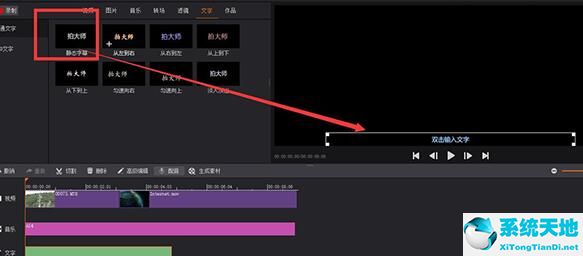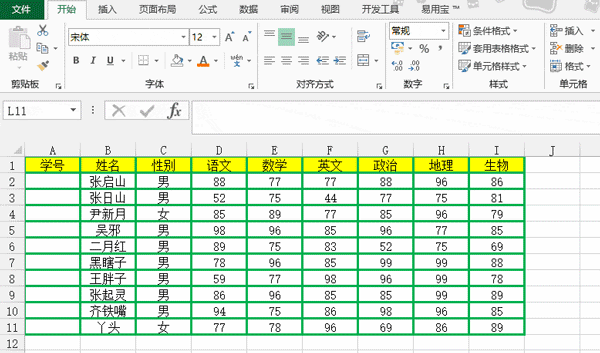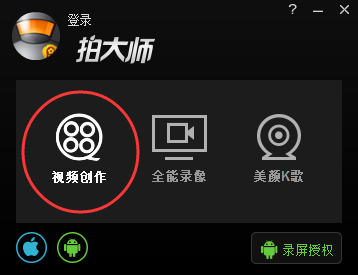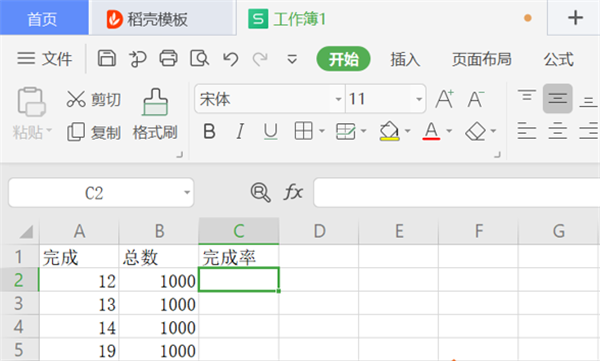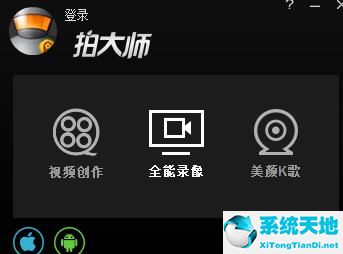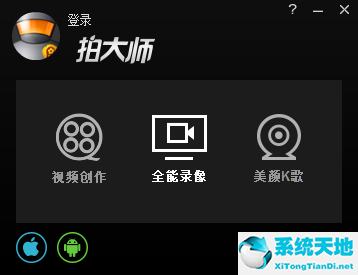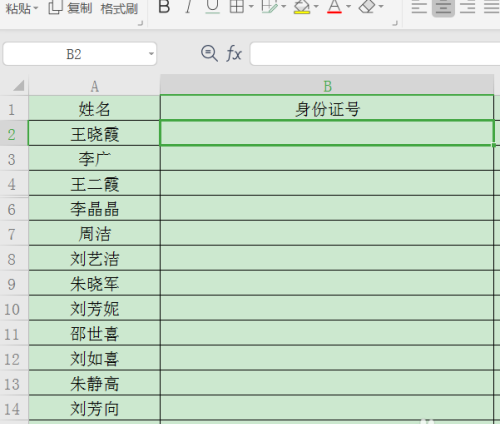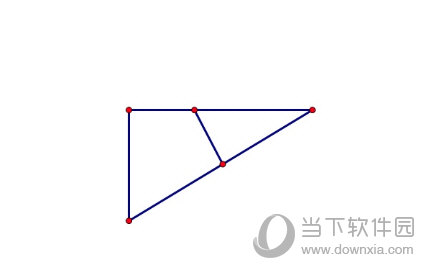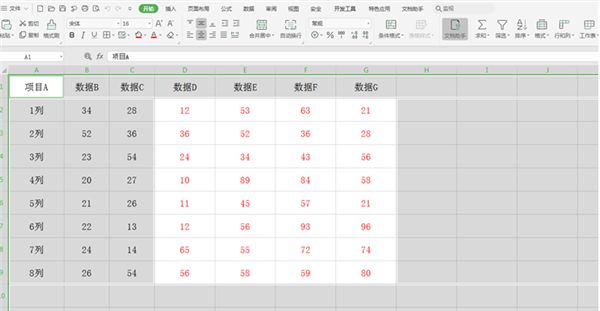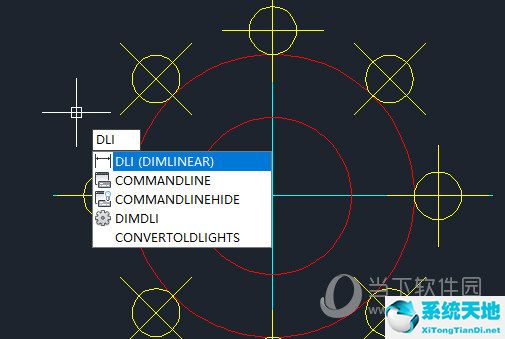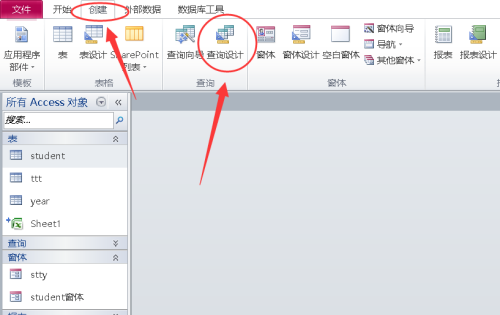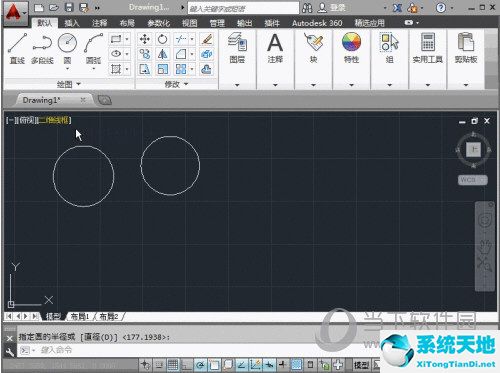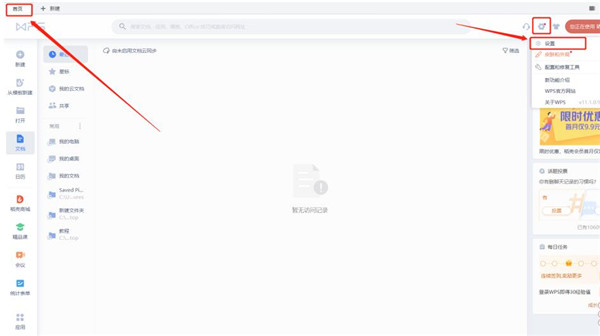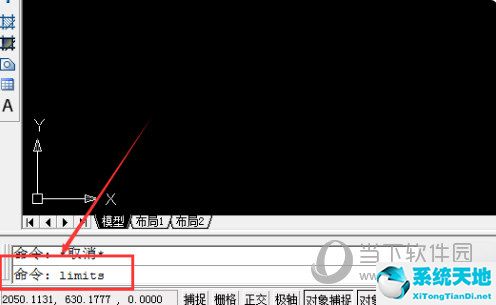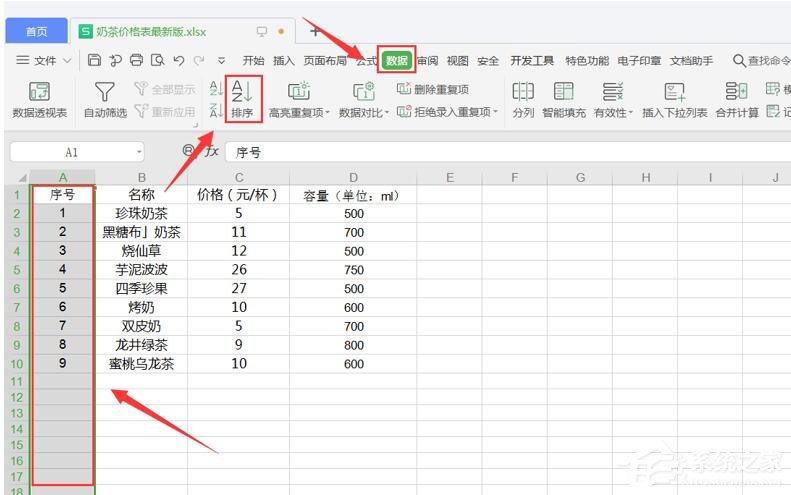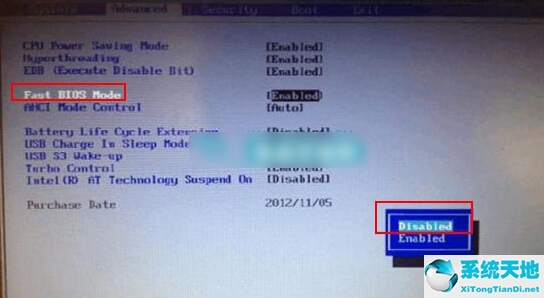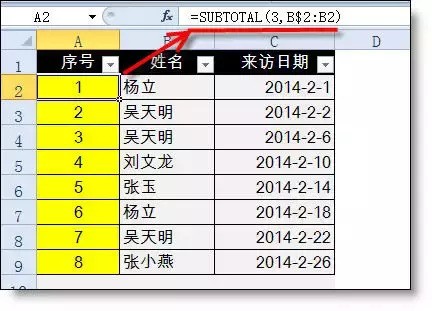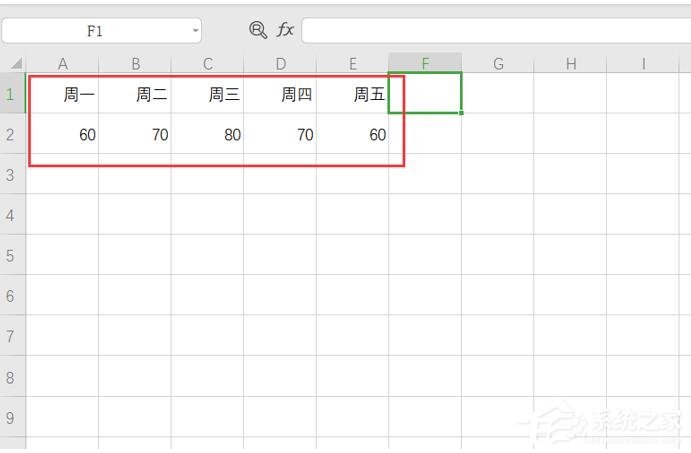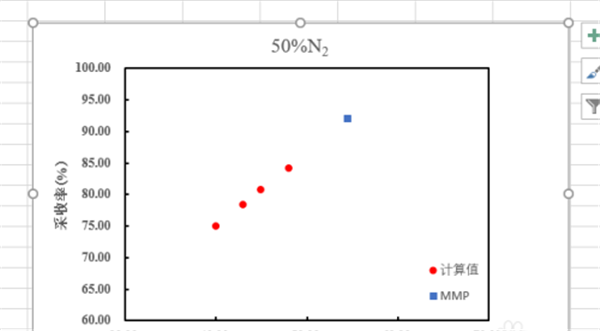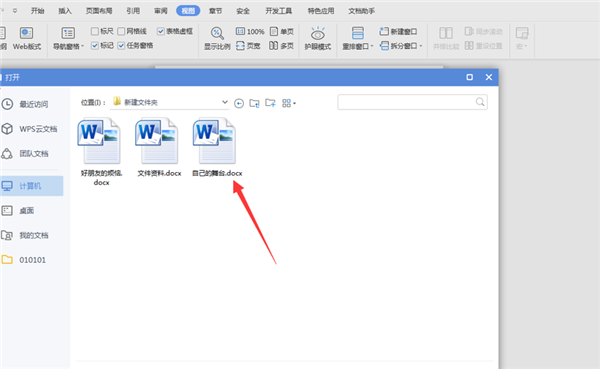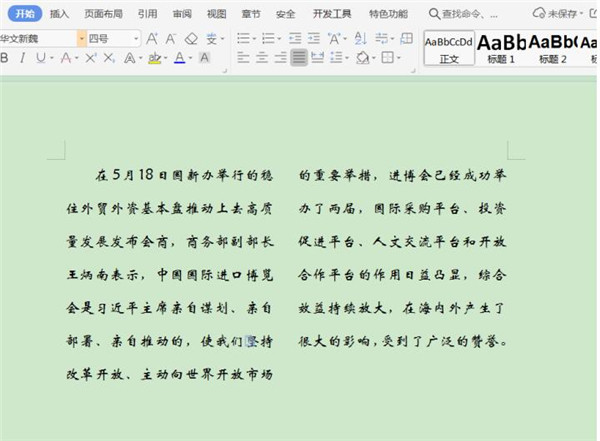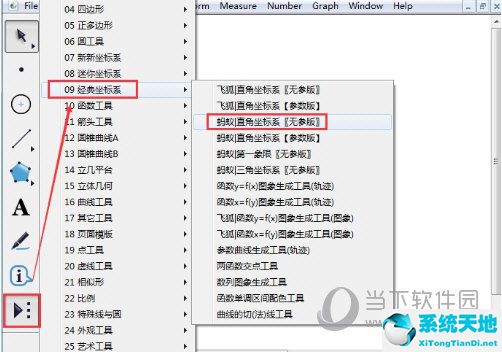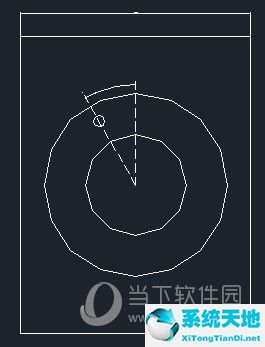Excel怎么做考勤表, Excel表格作为我们日常生活和工作中最常用的办公软件,发挥着非常重要的作用。我们可以用Excel表格来统计上班的出勤情况。
我相信还有大量的小伙伴不知道如何使用COUNTIF函数统计员工考勤。今天我们就来好好看看用Excel制作考勤表的教程。
用Excel制作考勤表的教程:
第一步:首先我们需要建立一个Excel考勤表,如图,选择总考勤;
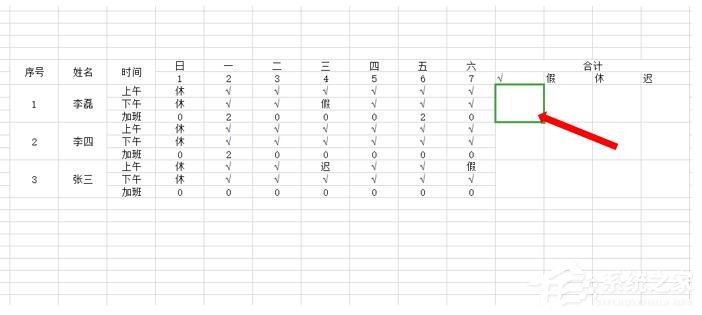
第二步:点击工具栏中的公式按钮,选择插入功能,如图所示;

第三步:弹出页面后,在搜索函数中输入countif,在下面的函数(n)框中选择COUNTIF,点击确定;
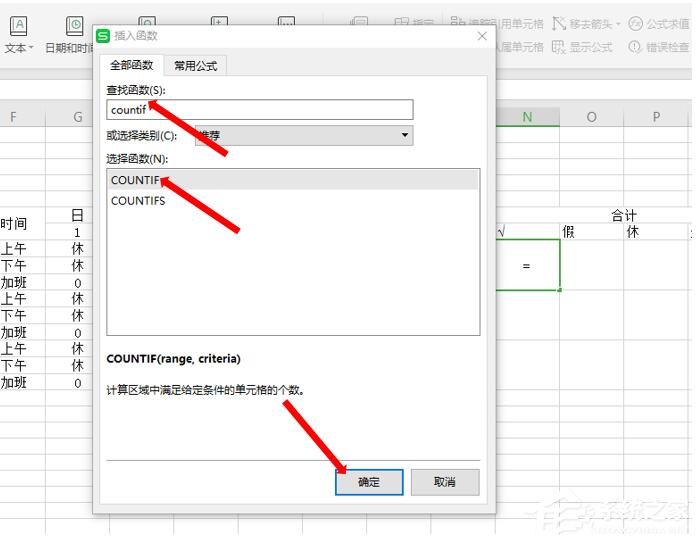
第四步:在弹出界面的区域框中填写光标需要统计的单元格范围,在条件框中填写光标停留的单元格,信息正确后点击确定,如图;
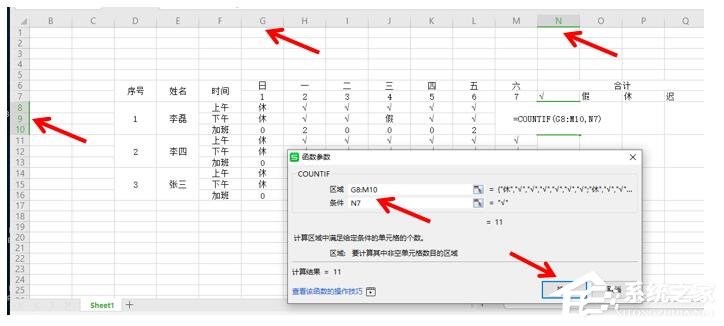
第五步:函数会自动计算并填入数字,如图,依次填入其他单元格即可。
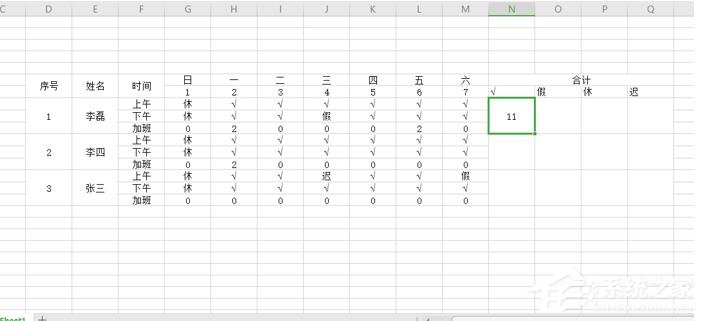
Excel怎么做考勤表,以上就是本文为您收集整理的Excel怎么做考勤表最新内容,希望能帮到您!更多相关内容欢迎关注。
未经允许不得转载:探秘猎奇网 » Excel怎么做考勤表(excel怎么做考勤表格自动计算公式)

 探秘猎奇网
探秘猎奇网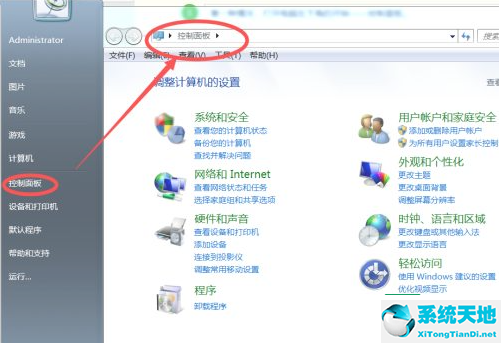 win7没有蓝牙图标不见了(win7系统怎么找不到蓝牙)
win7没有蓝牙图标不见了(win7系统怎么找不到蓝牙)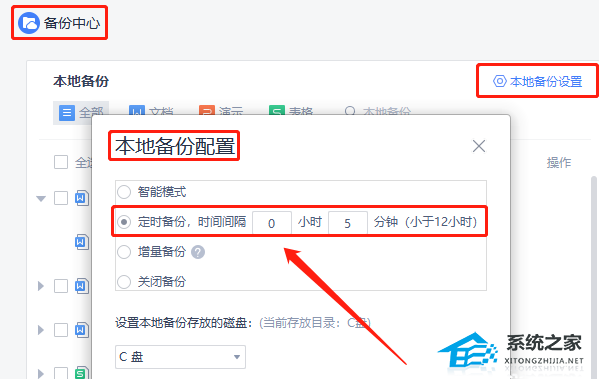 Wps如何设置自动保存时间间隔(文档如何设置自动保存时间间隔)
Wps如何设置自动保存时间间隔(文档如何设置自动保存时间间隔) 空调内机漏水出来是怎么回事?这6种都有可能导致
空调内机漏水出来是怎么回事?这6种都有可能导致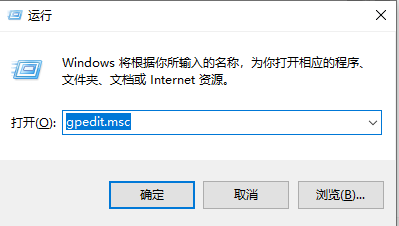 电脑网络限速怎么解除(win10网络限速怎么解除)
电脑网络限速怎么解除(win10网络限速怎么解除) 榴莲是什么植物,有一种美味叫做“榴莲”往返
榴莲是什么植物,有一种美味叫做“榴莲”往返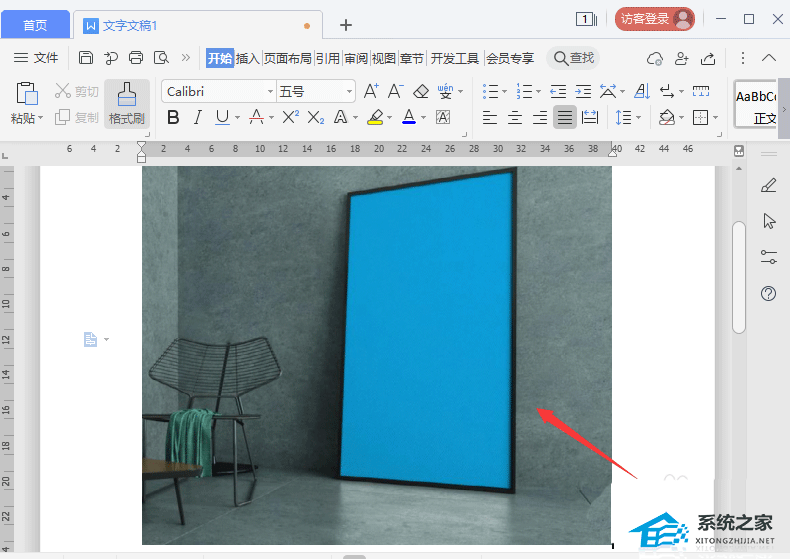 Word怎么制作海报贴图效果(如何在Word中创建海报纹理效果)
Word怎么制作海报贴图效果(如何在Word中创建海报纹理效果)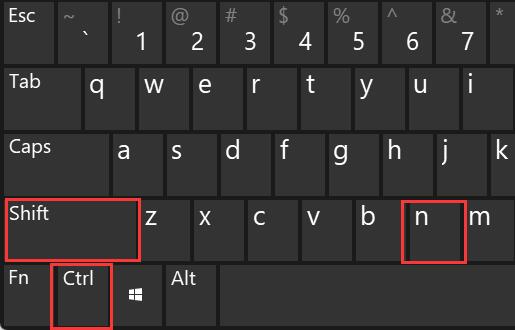 win11创建文件夹快捷键(电脑创建文件夹快捷键是什么)
win11创建文件夹快捷键(电脑创建文件夹快捷键是什么) 言承旭自曝小时候被妈妈抛弃,言承旭的真实出生怎么样?
言承旭自曝小时候被妈妈抛弃,言承旭的真实出生怎么样?